前端自动化部署linux centOs + Jenkins + nignx + 单页面应用
Jenkins是什么?
Jenkins 是一款业界流行的开源持续集成工具,广泛用于项目开发,具有自动化构建、测试和部署等功能。
准备工作
Linux centOS系统阿里云服务器一个
码云一个存放vue项目的仓库
开始安装与初始化
1、安装JDK
yum install -y java 2、安装jenkins
添加Jenkins库到yum库,Jenkins将从这里下载安装。
1 wget -O /etc/yum.repos.d/jenkins.repo 选择"Install suggested plugins"安装默认的插件,下面Jenkins就会自己去下载相关的插件进行安装。


创建超级管理员账号



- 选择自由风格的软件项目,并起一个名字


至此,基础准备工作已经完成,我们在服务器上安装了Jenkins并启动,然后进行了初始化配置,建立了一个新任务。接下来我们开始配置我们需要的功能。
实现git钩子功能
首先我们要实现一个git钩子功能,就是我们向github/码云等远程仓库push我们的代码时,jenkins能知道我们提交了代码,这是自动构建自动部署的前提,钩子的实现原理是在远端仓库上配置一个Jenkins服务器的接口地址,当本地向远端仓库发起push时,远端仓库会向配置的Jenkins服务器的接口地址发起一个带参数的请求,jenkins收到后开始工作。
- 打开刚创建的任务,选择配置,添加远程仓库地址,配置登录名及密码及分支。


- 安装Generic Webhook Trigger Plugin插件(系统管理-插件管理-搜索Generic Webhook Trigger Plugin)如果可选插件列表为空,点击高级标签页,替换升级站点的URL为:upload/201909211656032248.png" alt="" style="border: 0px; max-width: 580px; height: auto;" />

- 仓库配置钩子 此处以准备工作的码云仓库为例,因为公司用的是码云,github的配置基本一致,进入码云项目主页后,点击管理-webhooks-添加,会跳出一个这样的框来。

 URL格式为 http://<User ID>:<API Token>@<Jenkins IP地址>:端口/generic-webhook-trigger/invoke (注意下用英文符号编写 ) userid和api token在jenkins的系统管理-管理用户-admin-设置里,没有的话生成个。这是我的
URL格式为 http://<User ID>:<API Token>@<Jenkins IP地址>:端口/generic-webhook-trigger/invoke (注意下用英文符号编写 ) userid和api token在jenkins的系统管理-管理用户-admin-设置里,没有的话生成个。这是我的

 Jenkins IP地址和端口是你部署jenkins服务器的ip地址,端口号没改过的话就是8080。
Jenkins IP地址和端口是你部署jenkins服务器的ip地址,端口号没改过的话就是8080。
密码填你和上面userid对应的密码,我这里是root。
下面的几个选项是你在仓库执行什么操作的时候触发钩子,这里默认用push。
点击提交完成配置。
如:
http://admin:110ca60a40ffd1d3dac63adc4d01510f2e@120.79.40.118:8080/generic-webhook-trigger/invoke
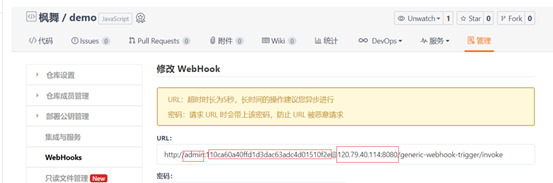
- 测试钩子

 点击测试,如果配置是成功的,你的Jenkins左侧栏构建执行状态里将会出现一个任务。
点击测试,如果配置是成功的,你的Jenkins左侧栏构建执行状态里将会出现一个任务。

 另外,你也可以试下本地提交代码,提交代码后,jenkins也会开始一个任务,目前我们没有配置任务开始后让它做什么,所以默认它只会在你提交新代码后,将新代码拉取到jenkins服务器上。到此为止,git钩子我们配置完成。
另外,你也可以试下本地提交代码,提交代码后,jenkins也会开始一个任务,目前我们没有配置任务开始后让它做什么,所以默认它只会在你提交新代码后,将新代码拉取到jenkins服务器上。到此为止,git钩子我们配置完成。
实现自动化构建(演示而已,npm包安装可能有问题)
git push触发钩子后,jenkins就要开始工作了,自动化的构建任务可以有很多种,比如说安装升级依赖包,单元测试,e2e测试,压缩静态资源,批量重命名等等,无论是npm script还是webpack,gulp之类的工作流,你之前在本地能做的,在这里同样可以做。
作为演示,这里只演示三个基本常用的工作流程,安装依赖包->单元测试->打包,也就是下面这三个命令。
npm install npm run testnpm run build复制代码 - 首先,和本地运行npm script一样,我们要想在jenkins里面执行npm命令,先要在jenkins里面配置node的环境,可以通过配置环境变量的方式引入node,也可以通过安装插件的方式,这里使用了插件的方式,安装一下nvm wrapper这个插件。
- 打开刚刚的jenkins任务,点击配置里面的构建环境,勾选这个,并指定一个node版本。

- 点击构建,把要执行的命令输进去,多个命令使用&&分开。

- 保存
- 此时本地修改一下代码push测试一下(也可以点击立即构建测试),点击本次触发的那个任务,选择控制台输出,将会看到Jenkins在云端执行的过程。

命令行最后一行是Finished状态的如果是SUCCESS(蓝色)则证明执行的任务都顺利进行,是FAILURE(红色)则证明中间有重大错误导致任务失败,UNSTABLE(黄色)代表有虽然有些小问题,但不阻碍任务进行,黄色或者红色可以去命令行看下错误输出,看下哪里出了问题。